Globale genvejstaster kan være ret nyttige, da de giver fordele i forhold til applikationsspecifikke genvejstaster. For det første arbejder de overalt på systemet uanset program eller vinduer, der er i forgrunden. For det andet aktiverer eller starter de kernefunktioner i operativsystemet såsom udskrivning (udskrivning), åbning af systemets kontrolpanel (Windows-pause) eller Stifinder (Windows-e).
Nogle gange eller endda ofte kan du muligvis aktivere en genvejstast ved et uheld. Måske er det for tæt i nærheden af en genvejstast, du bruger, eller det kommer bare i vejen for dig af en anden grund.
Selv selve Windows-nøglen kan være problematisk, da den kan skifte dig ud af applikationer i fuld skærm eller fjerne fokus fra det applikationsvindue, du arbejder i.
Windows leveres med indbyggede værktøjer til at deaktivere globale genvejstaster drevet af Windows-nøglen. Du kan enten slukke for Windows-nøglen helt, hvilket måske ikke er en dårlig idé, hvis du aldrig bruger den, eller blokere specifikke Windows-nøgle-udløste genvejstaster, så de ikke gør noget, når de udføres.
Deaktiver Windows-nøglen
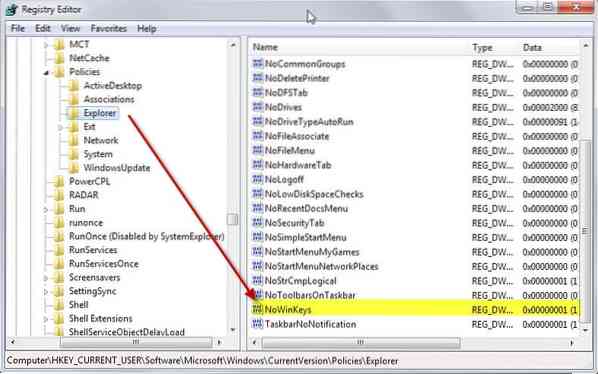
Deaktivering af Windows-nøglen er en hurtig handling. Du skal oprette en ny nøgle i registreringsdatabasen og logge ud og igen (eller genstarte), før ændringen træder i kraft.
1. Klik på Start, skriv regedit og tryk enter.
2. Naviger til følgende nøgle ved hjælp af strukturen til venstre: HKEY_CURRENT_USER \ Software \ Microsoft \ Windows \ CurrentVersion \ Policies \ Explorer
3. Højreklik på Explorer, og vælg Ny> Dword (32-bit) værdi i menuen.
4. Navngiv den nye nøgle NoWinKeys.
5. Dobbeltklik på den, og tildel værdien 1 til den.
6. Log af og tænd igen eller genstart din pc.
Windows-tasten udløser ikke genvejstaster længere, men åbner stadig startmenuen som før.
Deaktiver individuelle Windows-nøgle-udløste genvejstaster
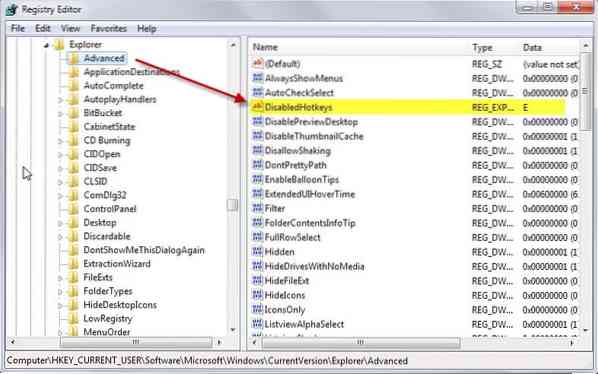
Hvis du bare vil slippe af med en eller flere genvejstaster udløst af Windows-tasten, men ønsker at beholde andre, skal du bedre deaktivere dem individuelt.
Dette kan også gøres i registreringsdatabasen.
1. Åbn Registreringseditor igen som beskrevet ovenfor.
2. Naviger til nøglen: HKEY_CURRENT_USER \ Software \ Microsoft \ Windows \ CurrentVersion \ Explorer \ Advanced
3. Højreklik på Avanceret, og vælg Ny> Udvidelig strengværdi i genvejsmenuen.
4. Navngiv det DisabledHotkeys.
5. Føj alle tegn på genvejstaster til det, som du ikke vil bruge, f.eks.g. EM for at blokere
Windows-e og Windows-m udføres. Bemærk, at alle andre genveje, der bruger Windows og de valgte tegn, også deaktiveres automatisk. Så hvis du blokerer V i registreringsdatabasen, er både Windows-V og windows-Shift-V blokeret.
For at gendanne den oprindelige funktionalitet skal du slette de oprettede data i registreringsdatabasen. Du kan blot vælge strengværdien og trykke på sletningstasten for at gøre det.
 Phenquestions
Phenquestions


